如何更新Win10电脑显卡驱动(简单操作教程,让你的电脑显卡始终保持最新状态)
Win10电脑的显卡驱动是保证图形显示正常运行的重要组成部分。随着技术的不断进步,显卡厂商会不断更新驱动程序,以修复漏洞、提高性能和兼容性。定期更新显卡驱动是维持电脑运行良好的必要步骤。本文将为您介绍如何简单地更新Win10电脑的显卡驱动,让您的电脑始终保持最新状态。
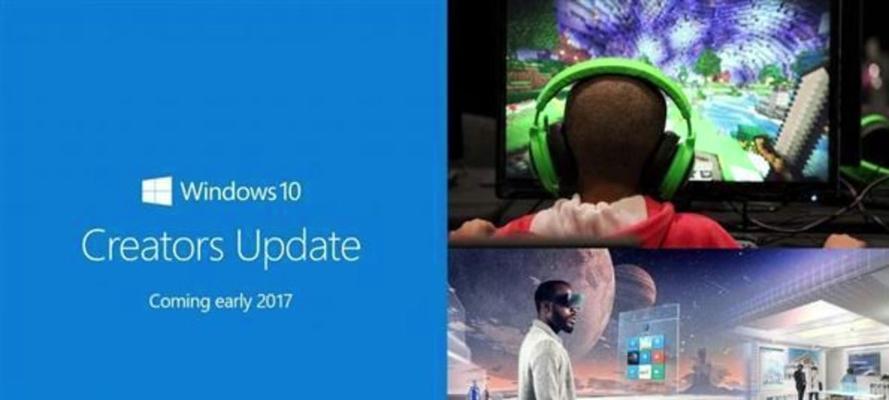
了解显卡型号和当前驱动版本
在更新显卡驱动之前,首先需要了解自己电脑使用的显卡型号和当前的驱动版本。打开“设备管理器”,在“显示适配器”中找到您的显卡型号,并记录下当前的驱动版本号。
访问显卡厂商官网
打开浏览器,访问您显卡厂商的官方网站,如英伟达、AMD或Intel等。在官网上,一般都会有一个“驱动程序”或“支持”等选项,点击进入。
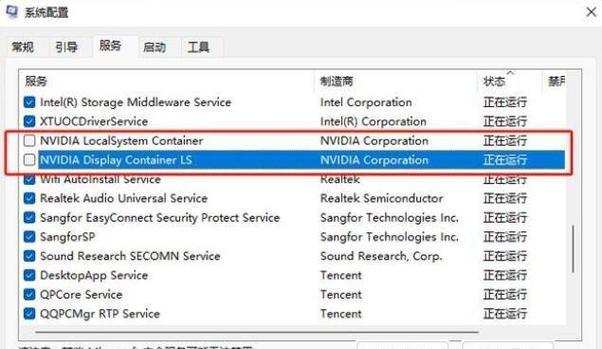
下载最新显卡驱动
在显卡厂商官网的驱动程序页面中,找到适用于您显卡型号和操作系统的最新驱动程序,并点击下载。请注意,确保下载的是官方提供的驱动程序,以免引入不安全或不稳定的驱动。
卸载旧的显卡驱动
在开始安装新的显卡驱动之前,最好先卸载旧的驱动程序。打开“设备管理器”,找到并展开“显示适配器”,右键点击您的显卡型号,选择“卸载设备”。在弹出的对话框中勾选“删除驱动程序软件”选项,并点击“确定”。
安装新的显卡驱动
找到下载好的新显卡驱动程序文件,双击运行安装程序。根据安装向导的指引,选择自定义安装或快速安装,然后点击“下一步”。在安装过程中,请确保勾选“执行干净安装”选项,以确保旧的驱动程序完全被替换。

重启电脑
安装完成后,系统会提示您重新启动电脑。请保存好未保存的工作,并点击“立即重启”。
检查驱动是否安装成功
重启后,打开“设备管理器”,在“显示适配器”中找到您的显卡型号,查看驱动版本号是否更新为最新版本。如果更新成功,恭喜您已经成功更新了显卡驱动。
驱动自动更新工具
除了手动更新驱动程序,也可以考虑使用一些驱动自动更新工具来简化操作。这些工具可以自动检测并安装最新的显卡驱动,大大减少了用户的操作步骤和风险。
驱动更新常见问题解决办法
在更新显卡驱动过程中,可能会遇到一些常见问题,比如驱动安装失败、显示异常等。在这种情况下,可以尝试重新下载驱动程序、关闭杀毒软件或联系显卡厂商的技术支持寻求帮助。
定期检查更新显卡驱动
为了保持电脑的稳定性和性能,建议定期检查和更新显卡驱动。可以设置自动检测更新或每月手动检查更新,确保您的显卡始终保持最新状态。
备份显卡驱动
在更新显卡驱动之前,建议先备份当前的驱动程序。这样,在出现问题时可以快速恢复到之前的驱动版本,避免影响正常使用。
注意驱动兼容性
在选择更新显卡驱动时,需要确保新驱动与您的操作系统和其他硬件兼容。否则,可能会导致系统不稳定或出现冲突。
避免非官方驱动
除了从官方网站下载驱动外,不建议从非官方或第三方网站下载和安装显卡驱动程序。这些非官方驱动可能存在安全风险和不稳定性问题。
其他硬件驱动也要及时更新
除了显卡驱动,还有其他硬件设备的驱动程序也需要及时更新。例如声卡、网卡、主板等硬件设备的驱动,也可以通过相似的步骤进行更新。
更新Win10电脑的显卡驱动是确保图形显示正常运行的重要步骤。通过了解显卡型号和当前驱动版本,访问显卡厂商官网,下载最新驱动,安装和检查驱动等步骤,您可以轻松地将电脑显卡驱动更新为最新版本。同时,注意驱动的兼容性,避免下载非官方驱动,定期检查更新和备份驱动等也是保持电脑稳定和性能的重要措施。
作者:游客本文地址:https://www.63n.cn/post/7787.html发布于 02-19
文章转载或复制请以超链接形式并注明出处63科技网
